Jak naprawić ekran dotykowy Peloton, który nie działa, nie ma zasilania lub nie odpowiada
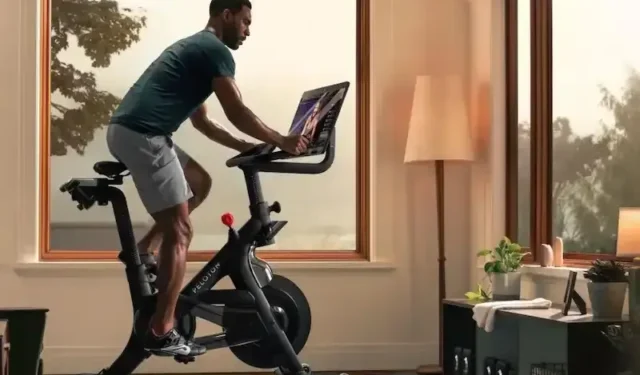
Innowacyjne i wydajne Peloton Bike, Bike+ lub Tread są dokładnie tym, czego potrzebujesz, jeśli planujesz ćwiczyć w zabawny i łatwy do śledzenia sposób. Dzięki Peloton możesz zrobić więcej ze względu na swoje zdrowie cardio i zdrowie fizyczne. System śledzenia to dobry sposób na podzielenie części treningów na łatwe do strawienia dzienne cele.
Co więcej, koncentruje się na zajęciach online, których celem jest nauczenie Cię skutecznych treningów i zainspirowanie Cię do bycia najlepszym wśród innych uczestników kursu.

Chociaż ma wszystkie te niesamowite zalety, bieżnie Peloton Bikes i Tread wyposażone w wyświetlacze dotykowe nie są całkowicie odporne na problemy z oprogramowaniem i problemami sprzętowymi. W niektórych przypadkach urządzenie może nie działać zgodnie z przeznaczeniem, zwłaszcza gdy jego ekran nie odpowiada.
Jeśli obecnie napotykasz ten problem ze swoim rowerem Peloton lub bieżnikiem, tutaj znajdziesz nasze rozwiązania.
Jak rozwiązywać problemy i naprawiać niedziałający ekran dotykowy Peloton, brak zasilania lub brak reakcji
Po pierwsze, powinieneś zrozumieć, że problem z Peloton Bike lub Tread nie działa, nie reaguje lub nie ma zasilania pozornie pojawia się losowo i nie ma gwarantowanego wyjaśnienia, co go powoduje. Istnieje jednak wiele potwierdzonych przypadków poprawek, które uwzględniliśmy jako rozwiązania.
Uruchom ponownie Peloton Bike lub Tread
Ten jest ważnym krokiem rozwiązywania problemów w przypadku większości usterek z urządzeniami. Oto jak powinieneś wykonać ten proces:
- Odłącz rower lub bieżnię od przewodu zasilającego i odczekaj co najmniej 30 sekund
- Podłącz ponownie kabel i włącz rower
- Sprawdź, czy problem nadal występuje
Zaktualizuj oprogramowanie wewnętrzne urządzenia Peloton Fitness
Jest to alternatywne rozwiązanie, jeśli chcesz skutecznie uniknąć problemów. Urządzenie Peloton jest stale zaplanowane do otrzymywania regularnych aktualizacji mających na celu usunięcie błędów lub możliwych usterek w systemie.
Zresetuj ekran dotykowy urządzenia Peloton Bike lub Tread
Jest to ważny krok, jeśli chcesz skutecznie pozbyć się tego zawieszonego lub niereagującego problemu z ekranem dotykowym.
- Wyłącz rower lub bieżnię Peloton i wyjmij wtyczkę z gniazdka elektrycznego
- Podłącz spinacz biurowy do otworu obok przycisku zasilania z tyłu roweru
- Przytrzymaj zacisk przez co najmniej 10 sekund i podłącz rower z powrotem do ściany
- Zdejmij spinacz do papieru i poczekaj, aż rower w pełni się uruchomi
Pamiętaj, że proces ponownego uruchamiania może zająć do kilku minut na rowerze Peloton lub bieżni. Dlatego bądź cierpliwy i czekaj na zakończenie.
Zresetuj ustawienia roweru Peloton
Peloton Bike, Bike+ lub Tread to taki, który ma mnóstwo opcji w samym menu ustawień. Jeśli chcesz mieć pełny dostęp do resetowania, wykonaj następujące czynności:
- Przytrzymaj przycisk zwiększania głośności i przycisk zasilania, aż zobaczysz logo Peloton
- Puść oba przyciski i przejdź od tego momentu do przodu
- To zresetuje wszystkie poprzednio zmienione ustawienia, zapewniając, że możesz ćwiczyć bez zbędnych zakłóceń
Wszystkie funkcje rowerów i bieżni Peloton są rozbudowane i doskonale nadają się do lepszego cardio i utrzymania szczytowej sylwetki. Dzięki naszemu przewodnikowi i dostarczonym wskazówkom nie powinieneś mieć trudności ze znalezieniem przyszłych problemów z ekranem dotykowym.



Dodaj komentarz